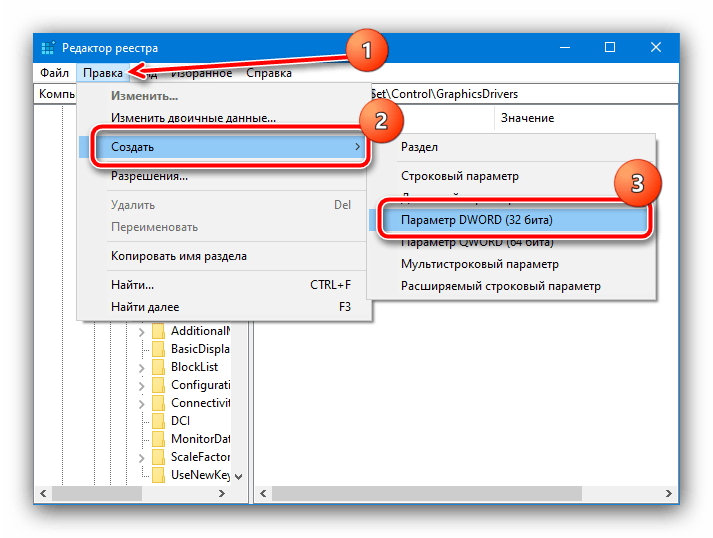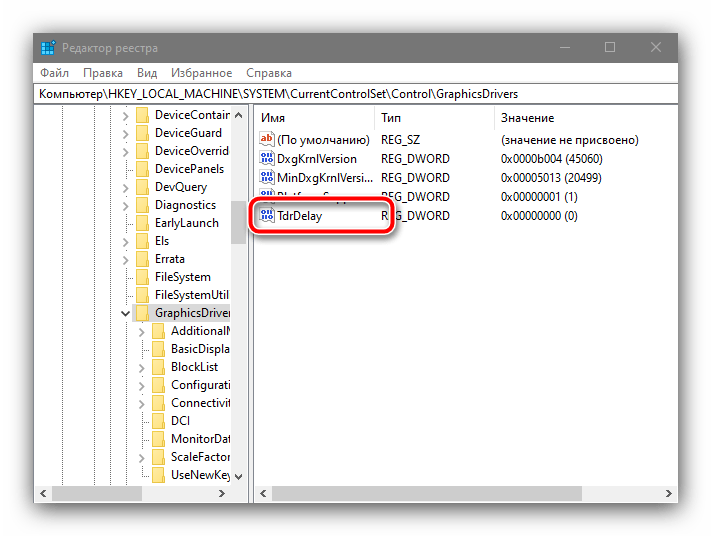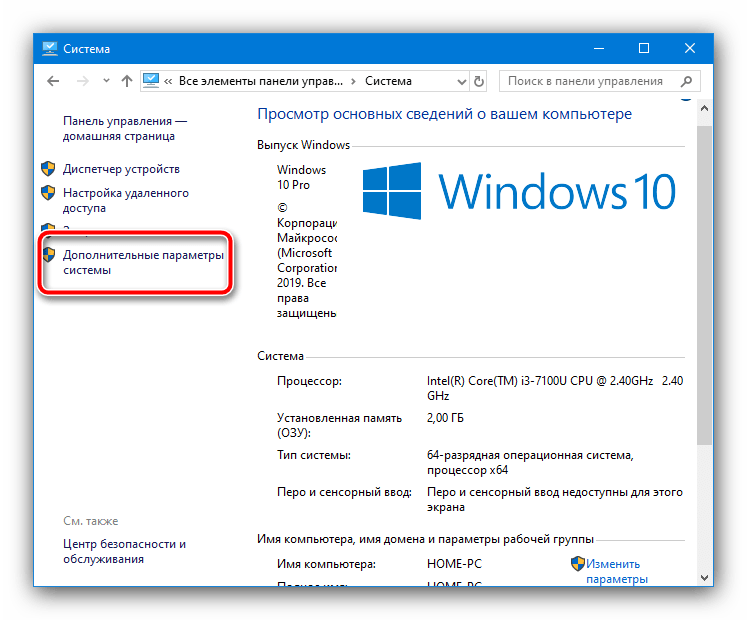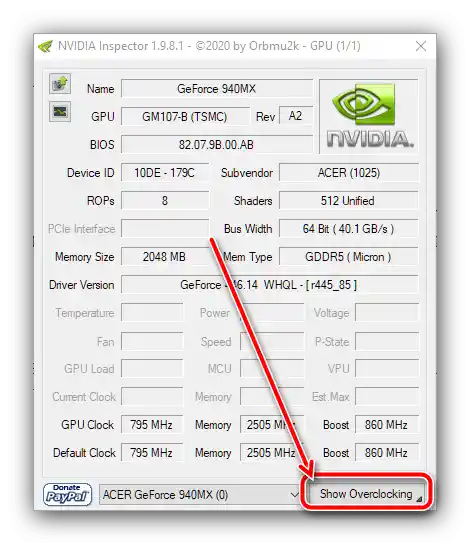محتوا:
روش 1: نصب مجدد کامل درایور
مشکل مورد نظر بیشتر به دلیل عدم سازگاری درایور GPU و اجزای سیستم یا برنامهای که باعث بروز خطا میشود، ایجاد میشود. راهحل مؤثر در این وضعیت، حذف کامل نرمافزار و نصب جدیدترین نسخه موجود است.
جزئیات بیشتر: نصب مجدد کامل درایورهای کارت گرافیک
همچنین به چند نکته غیرمشهود اشاره میکنیم:
- اگر پس از نصب مجدد نرمافزار هسته گرافیکی در لپتاپ، مشکل همچنان وجود دارد، سعی کنید بسته نصب را از وبسایتهای NVIDIA، AMD یا Intel دانلود نکنید، بلکه از منبع سازنده لپتاپ دریافت کنید؛
- اگر مشکل در GPU قدیمی وجود دارد که آخرین درایورهای آن برای ویندوز 8 یا حتی ویندوز 7 منتشر شده است، سعی کنید نصبکننده را در حالت سازگاری با آخرین نسخه پشتیبانیشده سیستمعامل از مایکروسافت اجرا کنید.
همچنین بخوانید: فعالسازی حالت سازگاری در ویندوز 10
روش 2: تغییر تنظیمات مدیریت انرژی (NVIDIA)
گاهی اوقات خطا در دسترسی مسدود شده به پردازنده گرافیکی به دلیل تنظیمات نادرست "پنل کنترل NVIDIA" رخ میدهد. میتوان به این تنظیمات به صورت زیر اصلاحاتی وارد کرد:
- در "صفحهنمایش" کامپیوتر هدف، با کلیک راست بر روی فضای خالی، گزینه "پنل کنترل NVIDIA" را انتخاب کنید.
- به بخش "تنظیمات 3D" بروید و بر روی لینک "مدیریت تنظیمات 3D" کلیک کنید.
- زبانک "تنظیمات جهانی" را باز کنید و گزینه "حالت مدیریت انرژی" را در آن جستجو کنید، سپس بر روی منوی کشویی کلیک کرده و گزینه "حالت حداکثر عملکرد ترجیحی" را انتخاب کنید.
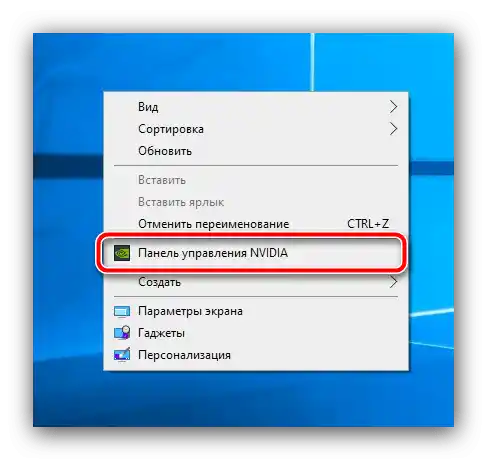
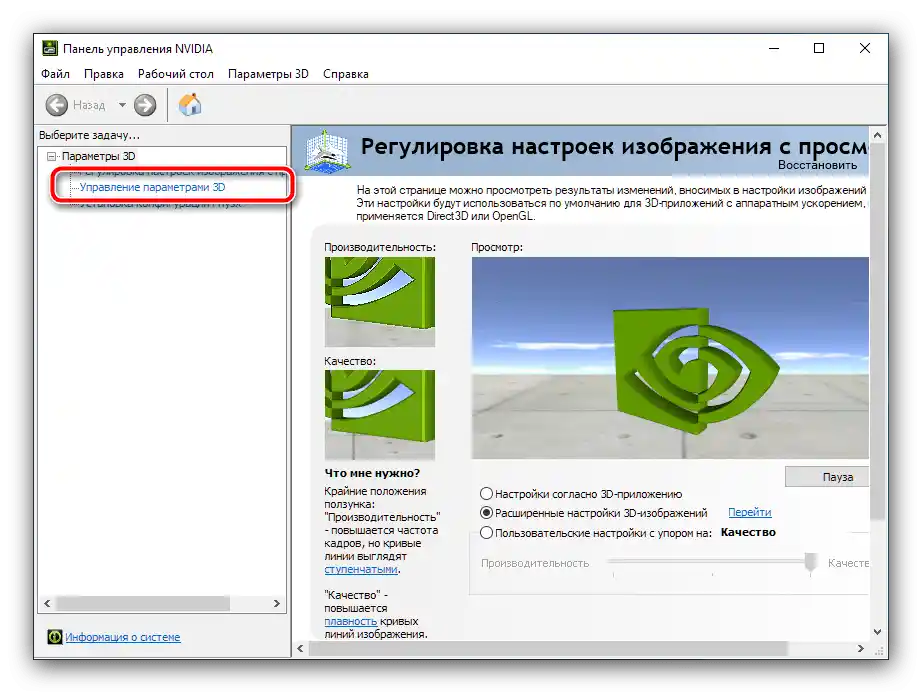
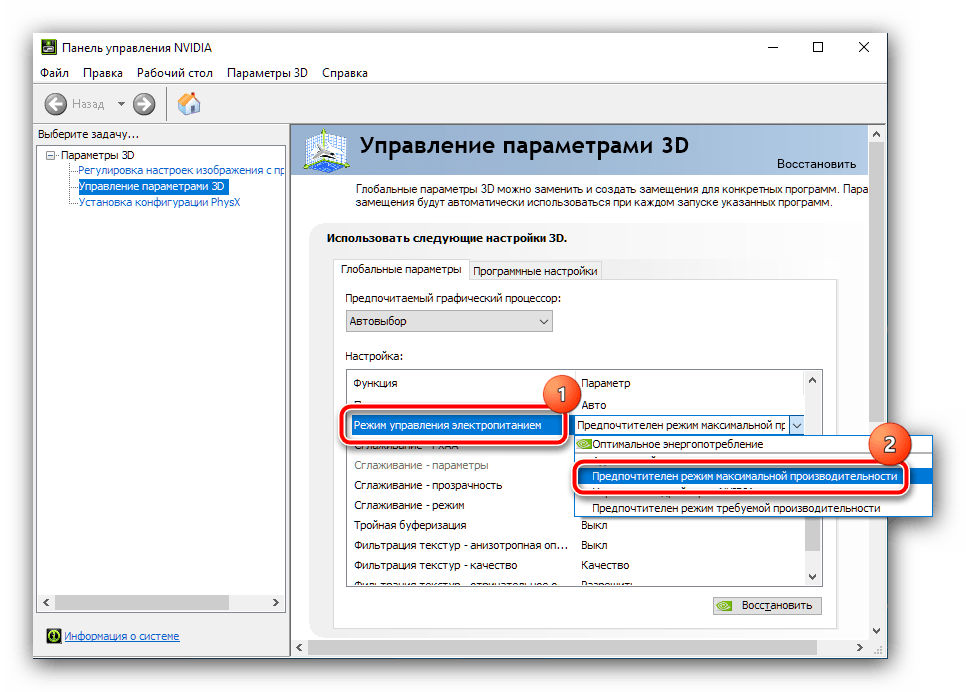
کامپیوتر را دوباره راهاندازی کنید.پس از راهاندازی سیستمعامل، سعی کنید برنامه مشکلدار را باز کنید – احتمالاً خطا دیگر نباید ظاهر شود.
روش ۳: تغییرات در رجیستری ویندوز
مشکل مورد نظر به دلیل آنچه که به اصطلاح «دِدلاک» (به زبان ساده – قفل شدن) فرآیند درایور GPU رخ میدهد، که به نوبه خود ممکن است با عملکرد ناکافی خود سیستمعامل مرتبط باشد. علاوه بر بهروزرسانی واضح قطعات، یک راه دیگر نیز وجود دارد – افزایش زمان ارتباط با درایور از طریق رجیستری ویندوز ۱۰.
- ترکیب کلیدهای Win+R را فشار دهید تا پنجره "اجرا" باز شود، در آنجا درخواست
regeditرا وارد کرده و روی "OK" کلیک کنید. - شاخه زیر را باز کنید:
HKEY_LOCAL_MACHINESYSTEMCurrentControlSetControlGraphicsDrivers - در فهرست دایرکتوری به دنبال رکوردی با نام "TdrDelay" بگردید. اگر چنین رکوردی وجود ندارد، از گزینههای "ویرایش" – "ایجاد" – "پارامتر DWORD" استفاده کنید.
![پارامتر غایب را برای رفع خطا اضافه کنید که برنامه دسترسی به سختافزار گرافیکی در ویندوز 10 را مسدود کرده است]()
به آن نام TdrDelay را بدهید.
![پارامتر غایب را برای رفع خطا وارد کنید، برنامه دسترسی به سختافزار گرافیکی در ویندوز 10 را مسدود کرده است]()
دو بار روی آن کلیک کنید تا ویرایش شود، مقدار 8 را تنظیم کرده و روی "OK" کلیک کنید.
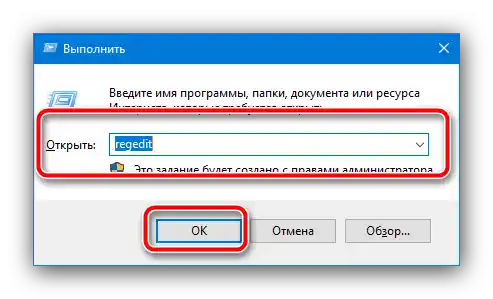
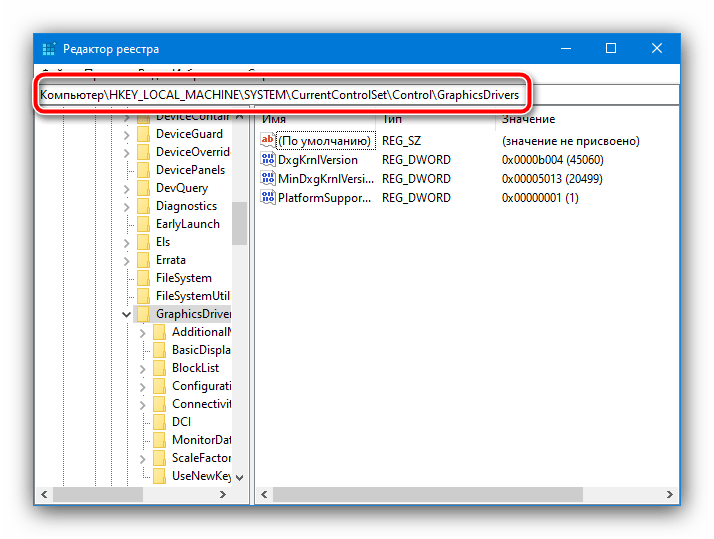

کامپیوتر را ریستارت کنید. تأخیر افزایش یافته باید مشکل مورد نظر را برطرف کند.
روش ۴: غیرفعال کردن شتاب سختافزاری
اگر خطا در دسترسی به پردازنده گرافیکی در "رایانه" یا در برنامههای سیستمی رخ میدهد، ممکن است مشکل از شتاب سختافزاری گرافیک باشد.میتوانید آن را از طریق تنظیمات عملکرد غیرفعال کنید، به این صورت:
- پنل کنترل "Control Panel" را باز کنید، در نسخههای جدید "ده" این کار به راحتی با استفاده از "جستجو" انجام میشود: نام عنصر را وارد کنید، نتیجه مربوطه را انتخاب کنید و روی "باز کردن" کلیک کنید.
- نمایش را به حالت "آیکونهای بزرگ" تغییر دهید و روی "سیستم" کلیک کنید.
- در آن "تنظیمات اضافی سیستم" را انتخاب کنید.
![پارامترهای اضافی سیستم برای رفع خطا: برنامه دسترسی به سختافزار گرافیکی را در ویندوز ۱۰ مسدود کرده است]()
در اینجا به تب "اضافی" بروید، جایی که روی دکمه "تنظیمات" در بخش "عملکرد" کلیک کنید.
- کلید را به حالت "بهترین عملکرد را تضمین کنید" تغییر دهید، سپس از دکمههای "اعمال" و "تأیید" استفاده کنید.
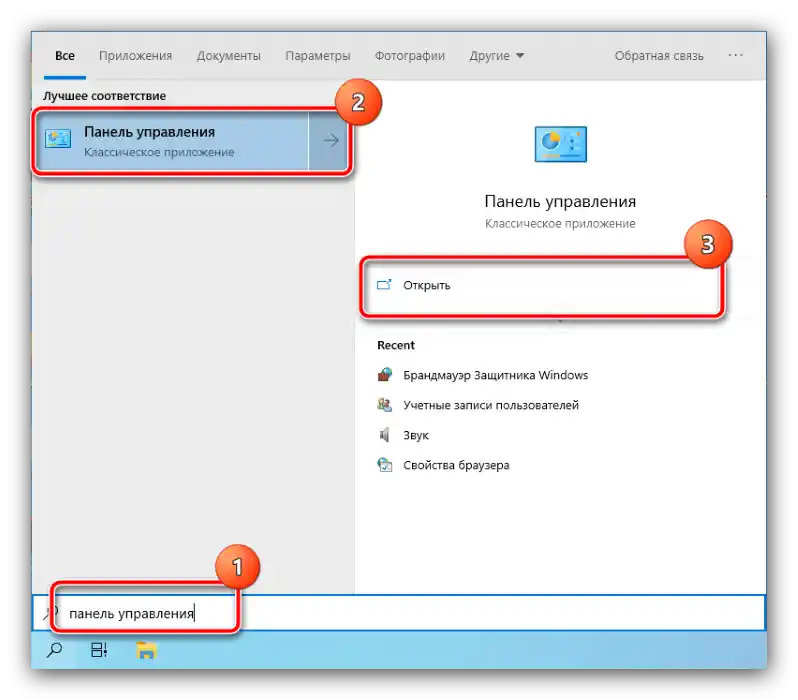
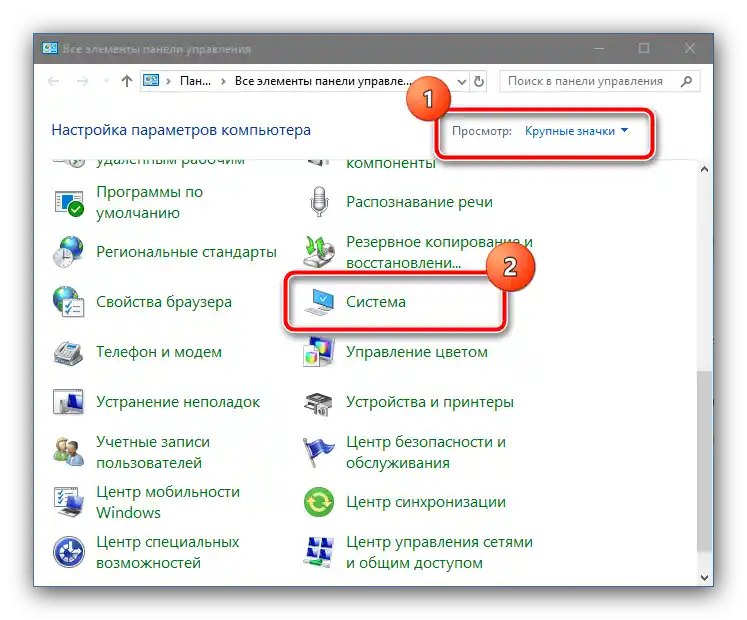
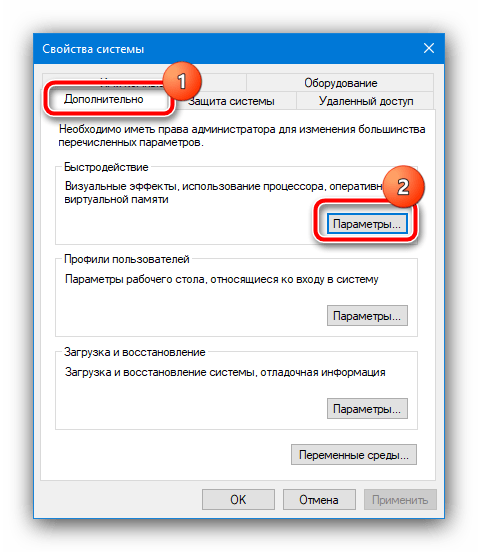
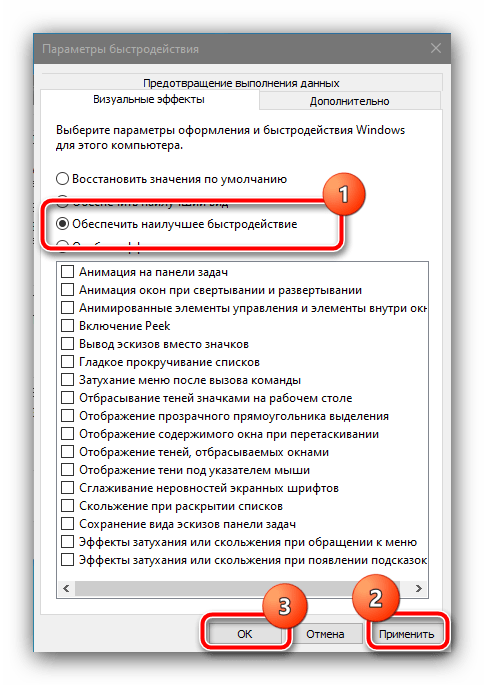
سیستم را ریستارت کنید – پس از راهاندازی نهایی آن، مشکل باید برطرف شده باشد.
روش 5: رفع اورکلاک GPU
اگر خطای مورد نظر بر روی کارت گرافیک اورکلاک شده وجود دارد، احتمالاً دلیل آن به اورکلاک کردن کارت گرافیک مربوط میشود و برای رفع مشکل، باید آن را غیرفعال کنید. این روند را با مثال دستگاه NVIDIA نشان میدهیم.
- بهترین راه برای حذف اورکلاک استفاده از برنامه NVIDIA Inspector است – آن را از وبسایت رسمی توسعهدهنده دانلود کنید، با استفاده از لینک زیر.
- ابزار را باز کنید، سپس روی دکمه "نمایش اورکلاک" کلیک کنید.
![تنظیمات اورکلاکر را در NVIDIA Inspector باز کنید تا خطای "برنامه دسترسی به سختافزار گرافیکی را در ویندوز 10 مسدود کرده است" را برطرف کنید]()
در پنجره هشدار، روی "بله" کلیک کنید.
- پس از ظاهر شدن تنظیمات پیشرفته، در منوی کشویی "اورکلاک" گزینه "سطح عملکرد [3] — (P0)" را انتخاب کنید، اگر گزینه دیگری انتخاب شده است، سپس روی "اعمال پیشفرضها" کلیک کنید.
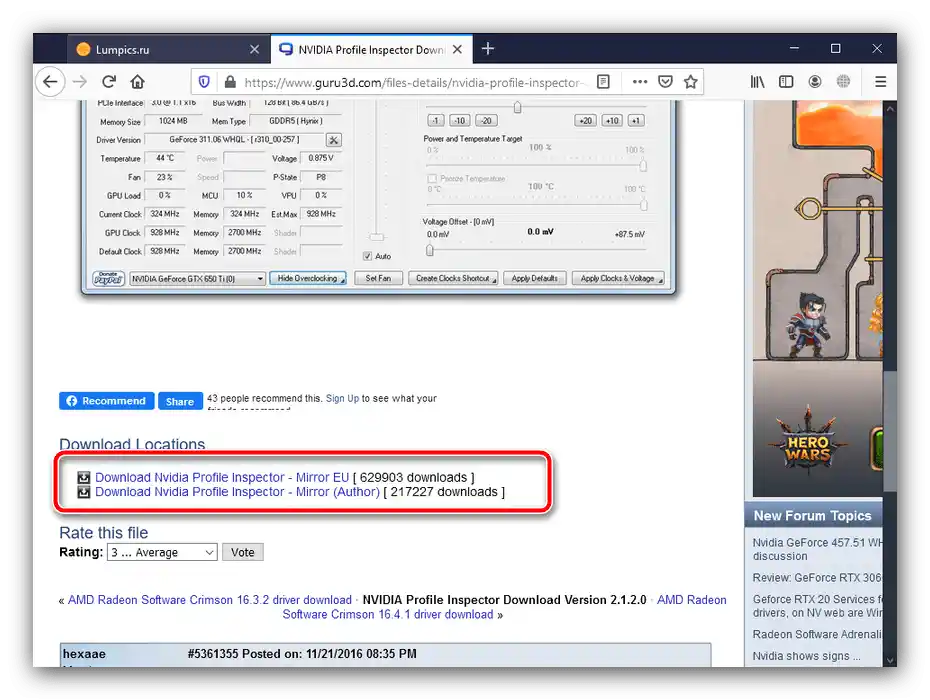
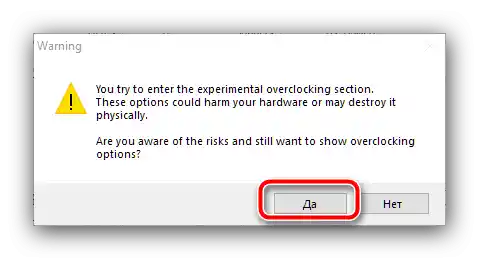
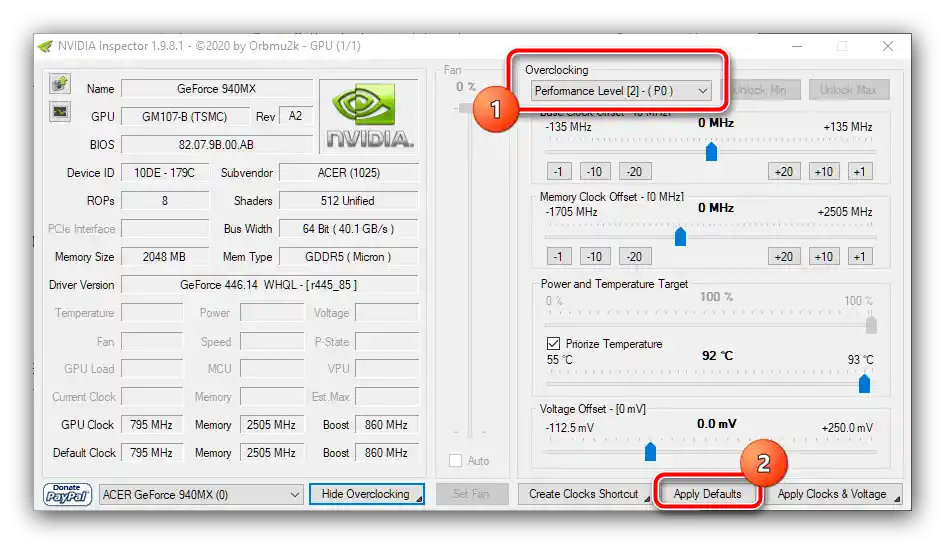
ابزار را ببندید، سپس سعی کنید نرمافزار مشکلدار را اجرا کنید.اگر مشکل در اورکلاکینگ بود، پس اقدامات ذکر شده در بالا باید آن را برطرف کند.
روش 6: رفع مشکلات با حافظه رم
اگر خطا در دستگاهی بدون کارت گرافیک مجزا رخ میدهد، باید وضعیت حافظه رم را بررسی کرد – شتابدهندههای گرافیکی داخلی در CPU از بخشی از RAM استفاده میکنند و خطای مسدود شدن دسترسی به پردازنده گرافیکی ممکن است به دلیل مشکلات با آن بروز کند.
جزئیات بیشتر: چگونه حافظه رم را در ویندوز 10 بررسی کنیم